كيفية معرفة قراءة بريد إلكتروني. اطلب إيصالات بالقراءة وأرسلها.
يؤكد DSN تسليم الرسالة إلى صندوق بريدالمستلم ، ولكن لا يضمن أنه تم عرضه أو قراءته. يؤكد إيصال القراءة فتح الرسالة المرسلة.
في Outlook ، يمكن لمستلم الرسالة رفض إرسال إعلامات بالقراءة. قد لا يتم إرسالها في حالات أخرى ، على سبيل المثال ، إذا لم تكن مدعومة من قبل برنامج البريد الخاص بالمستلم.
ملحوظة:لم تعد تقارير التسليم متوفرة في Outlook على الويب.
تتبع جميع الرسائل المرسلة
في علامة التبويب ملفاختيار العناصر خيارات > بريد.
في مجموعة تتبعتفقد الصندوق يخطر عند تسليم رسالة إلى خادم البريدمتلقيأو أعلم أن الرسالة قد قرأها المستلم.
النصيحة:يوصى بتتبع عدد قليل فقط من الرسائل المهمة ، وليس كلها. من المرجح أن يرسل المستلمون الذين يتلقون أحيانًا إشعارًا بأن رسالة ما طلبت إيصال قراءة هذه الإشعارات إذا لم يتلقوا مثل هذا الطلب في كل رسالة.
تتبع رسالة واحدة
إخطارات التتبع
افتح الرسالة الأصلية المرسلة مع DSN أو طلب إيصال بالقراءة. عادة ما يتم تخزين هذه الرسالة في المجلد أرسلت.
في علامة التبويب رسالةفي مجموعة عرضاضغط الزر تتبع.
ملحوظة:زر تتبعيتم عرضه فقط عندما تتلقى إخطارًا واحدًا على الأقل. في هذه الحالة ، الزر تتبعقد لا تظهر على الفور ، ولكن بعد دقائق قليلة من وصول الإشعار الأول إلى البريد الوارد.
عندما تكون الرسالة المرسلة ذات أهمية كبيرة ، قد يظهر السؤال: كيفية معرفة ما إذا كانت الرسالة قد تمت قراءتها بريد الالكتروني... بعد كل شيء ، فهم من فتح الرسالة ومتى يزيل المخاوف غير الضرورية. هناك عدة طرق يمكن من خلالها القيام بذلك.
كيف تعرف ما إذا تمت قراءة بريد Mile الإلكتروني الخاص بك؟
إذا كنت عميلاً خدمه بريديه Mail.Ru وهم مهتمون بكيفية معرفة ما إذا تمت قراءة رسالة بريد إلكتروني ، سيكون من الأسهل اكتشافها مقارنة بمستخدمي الخدمات الأخرى.
يحتوي "البريد" على خيار مدمج - "قراءة الإيصال". إذا قمت بتنشيطه ، فسيتلقى المرسل الرسالة بمجرد فتح الرسالة.
يعمل مثل هذا:
- ابحث عن العلامة الموجودة على يسار حقل إدخال العنوان. يبدو أنه ثلاثة خطوط أفقية... بعد النقر ، سيتم استبعاد قائمة السياق ، حيث حدد عنصر "إعلام بشأن القراءة".
- التصميم الجديد لـ Mail.Ru أسهل: انقر على الظرف الموجود على اليمين في سطر الموضوع. عند التمرير فوق المؤشر ، سيتم تمييز عبارة "مع إشعار".
- عندما يفتح المستلم مثل هذه الرسالة ، سيُطلب منه تأكيد القراءة. لسوء الحظ ، يمكن لأي شخص أن يرفض. ثم لن يكون من الممكن معرفة استلام الرسالة.
تجدر الإشارة إلى أن بعض المستخدمين يشكون من التشغيل الصحيح للوظيفة عند الإرسال إلى خدمات البريد الأخرى.
كيف تعرف ما إذا كان مستخدم Yandex.Mail قد قرأ خطابًا؟
إجابة السؤال "كيف أعرف ما إذا تمت قراءة بريد إلكتروني في Yandex؟" لن تختلف كثيرًا عن إرشادات البريد.

الاختلاف الوحيد في موقع الزر لتشغيل الإشعار. يحتاج مستخدمو Yandex.Mail للبحث عنه في أسفل الرسالة. يتم إرسال إيصالات القراءة تلقائيًا. اختلاف مفيد آخر من الزملاء من "Mail.ru" - يتم تشغيل إشعارات خدمة البريد "Yandex" بشكل صحيح عند إرسال رسائل إلى خدمات أخرى.
كيف أعرف ما إذا كان المستلم قد قرأ بريدًا إلكترونيًا تم إرساله في Gmail؟
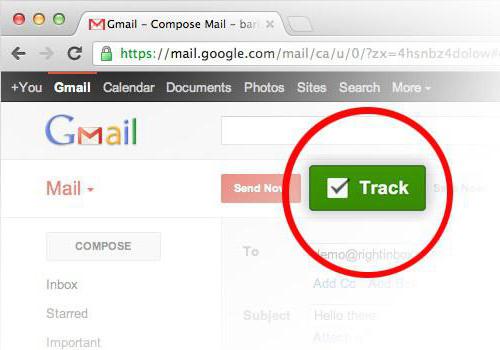
قبل معرفة ما إذا تمت قراءة بريد Google الإلكتروني ، عليك اتباع نهج مختلف. لا تقدم الخدمة وظائف مدمجة للمستخدمين. من الجيد أن هناك امتدادات تحل محلها جوجل كروم! هذه البرامج تعمل بشكل أفضل. بالإضافة إلى حقيقة القراءة ، يمكنهم أيضًا:
- إخطار ما إذا كان المستلم قد فتح المرفقات من الرسالة ، وكذلك النقر على الروابط ؛
- أذكر إذا كان لاحقًا ضبط الوقتلم يرد أي رد ؛
- تساعد في إرسال الرسائل الشخصية بكميات كبيرة إلى الأشخاص.
تشغيل هذه اللحظةهناك العديد من الخيارات اللائقة. لكن الامتداد المسمى Yesware شائع بشكل خاص. إنه يعمل على نفس المبدأ مثل العديد من الآخرين. يتم إدراج صورة صغيرة في الرسالة. لكنها لا تخدم الجمال ، ولكنها تخدم كجهاز تتبع. عندما يفتح الشخص خطابًا مستلمًا ، يتم تحميل الصورة من خوادم الشركة. في الوقت نفسه ، بطبيعة الحال ، ترك "آثار رقمية".
تستقبل Yesware إشارة لفتح صورة ، وستتلقى إيصالًا بالقراءة. أيضًا ، يمكن مراجعة الإخطارات لاحقًا في القائمة. مكافأة مفيدة: باستخدام الخدمة ، يمكنك معرفة المدينة وجهاز الشخص الذي قرأ الرسالة.
كيف تخفي حقيقة أنك قرأت خطاب شخص آخر؟
أحيانًا تجد نفسك في مكان شخص يريد إخفاء حقيقة قراءة الرسالة.

إذا كان هذا يتعلق بك ، فاستخدم بعض الحيل:
- قم بتعطيل عرض الصور في نص الرسالة. ومن الأفضل عدم فتح رسائل من مرسلين غير معروفين على الإطلاق.
- إذا كان البريد الإلكتروني يحتوي على رابط ، فمرر فوقه. لكن خذ وقتك للنقر! ألق نظرة على الزاوية اليسرى السفلية من متصفحك. سيتم عرض العنوان الذي سيحدث الانتقال إليه عند النقر عليه. إذا لم يكن له علاقة بالذي هو مذكور في الرابط ، فلا يجب أن تخاطر به.
كيف تعرف ما إذا كان قد تم قراءة خطاب باستخدام علم النفس؟
لا يوجد وقت ورغبة في فهم التعقيدات التقنية ، ولكن يبقى السؤال ، كيف تعرف إذا تمت قراءة بريد إلكتروني؟ ثم يمكنك استخدام الحيل النفسية البسيطة:
- مخاطبة المرسل إليه بالاسم وبيان أن النص مكتوب بشكل شخصي له. يوجد معظمها لإغلاق النصوص التي تم إنشاؤها تلقائيًا على الفور.
- كن مقتضبًا ، وإلا فمن المحتمل تأجيل قراءة الرسالة إلى وقت لاحق. ألم تخطئ نفسك قط؟
- قم بتنسيق النص بحيث يكون ممتعًا للقراءة. أزل الكلمات والتركيبات التي لا تحمل معنى. كسر القصة. يمكنك استخدام القوائم أو التسطير أو الغامق. الشيء الرئيسي هو عدم المبالغة في ذلك.
- اسأل المتلقي سؤالا محددا. إذا كان من الممكن الإجابة عليها بسرعة من خلال جملتين ، فسيقوم الكثير من الأشخاص بذلك على الفور. لكن التأليف الطويل سيستغرق وقتًا للتحضير.
هذه الميزة متاحة فقط في Gmail. يجب أيضًا تشغيله في إعدادات حسابك.
لمعرفة ما إذا كانت رسالتك قد تمت قراءتها ، اطلب إيصالاً بالقراءة. عندما يفتح المستلم الرسالة ، ستتلقى رسالة بالوقت والتاريخ الذي تمت قراءته فيه.
كيفية طلب إيصال بالقراءة
كيفية إرسال إيصال بالقراءة
إذا طلب مرسل الرسالة إيصالاً بالقراءة ، وكانت مؤسستك تطلب تأكيدًا لإرسال مثل هذه الإيصالات ، فاتبع الخطوات التالية:
- انتقل إلى Gmail على جهاز الكمبيوتر الخاص بك وافتح البريد الإلكتروني.
- إذا رأيت أن المرسل قد طلب إيصالاً بالقراءة ، فاختر الإجراء المناسب:
- انقر فوق إرسال الإخطارات.
- انقر فوق ليس الانلإرسال الإشعار لاحقًا. سيُطلب منك القيام بذلك في المرة التالية التي تفتح فيها الرسالة.
إذا طلب المرسل إيصالًا بالقراءة ، ولكنك لا ترى الطلب ، فسيتم إرسال الإيصال تلقائيًا.
إذا لم تأت الإخطارات
تدعم معظم أنظمة البريد الإلكتروني إيصالات الاستلام ، ولكنك أنت لا تفهمهم إذا:
- تم إرسال الرسالة إلى عنوان قائمة بريدية أو عنوان بريد إلكتروني مستعار ؛
- منع المسؤول موظفي المنظمة من إرسال إخطارات بشكل عام أو إلى أشخاص معينين خارجها ؛
- يستخدم المستلم برنامج بريد إلكتروني لا يدعم المزامنة في الوقت الفعلي (على سبيل المثال ، عميل POP الذي يتزامن عند الطلب فقط ، أو عميل G Suite Sync).
- يستخدم المستلم برنامج بريد إلكتروني IMAP ولا يتم إرسال الإشعارات تلقائيًا.
الإخطارات ليست ضمانا للتسليم
حتى إذا تلقيت إيصالًا بالقراءة ، فهذا لا يعني دائمًا أن المستلم قد قرأ رسالتك بالفعل. تعتمد كيفية عمل الإخطارات على نظام البريد الخاص بالمستلم. على سبيل المثال ، قد تتلقى إيصالاً بالقراءة إذا كان المستخدم عميل البريدوضع IMAP علامة على رسالتك كمقروءة دون فتحها. بالإضافة إلى ذلك ، فإن بعض أنظمة البريد الخاصة بـ أجهزة محمولةلا يجوز للمستخدمين الذين لا يستخدمون IMAP إرسال هذه الإشعارات على الإطلاق.
هل كان المقال مساعدا؟!
كيف يمكن تحسين هذه المقالة؟
يحدث أن نرسل شخصًا مهمًا بالنسبة لنا البريد الإلكتروني، على سبيل المثال ، والجلوس على دبابيس وإبر ، في انتظار إجابة. وتأخر الجواب. ربما لم تقرأ الرسالة بعد. أو ربما تجاهلونا فقط؟
كيفية الحصول على إشعار قراءة لرسالة بريد إلكتروني بدون طلب قراءة
يعلم الجميع أن العديد من برامج وخدمات البريد (mail.ru على سبيل المثال) لها الوظيفة " قراءة الإخطارات". إنه زر به طلب تأكيد قراءة مضمّن في الرسالة. لكن لا يمكن إجبار أي شخص على الضغط على هذا الزر.
لكن هناك ، لحسن الحظ ، خدمة مجانيةلاستقبال قراءة الإخطاراتدون تصرفات المرسل إليه. سأقول أكثر من ذلك ، لن يعرف المرسل إليه حتى أنه تم إخطارك بقراءة الرسالة ، لأن المخطر لدينا عبارة عن صورة صغيرة شفافة.
هذه الخدمة المعجزة تسمى http://getnotify.com. أحد الجوانب السلبية هو أنه يعمل اللغة الانجليزية... إذا لم تكن لغتك الإنجليزية مهمة بالنسبة لك ، فقم بتنزيل مترجم Babylon لتتمكن من ترجمة النص بنقرة على الماوس.
وبالتالي. كيف يتم استرداد إعلام قراءة الرسالة؟
- أول شيء يجب القيام به هو التسجيل. رابط التسجيل في الزاوية اليمنى العليا. في المستخدم الجديد؟ اشتراك
- بعد ملء استمارة التسجيل ، سيتم إرسال خطاب به رابط لتأكيد التسجيل إلى عنوان بريدك الإلكتروني. بعد تأكيد التسجيل يمكنك الدخول إلى الخدمة والبدء في تتبع الرسائل المرسلة.
والآن العملية نفسها
- على الجانب الأيمن ، انقر فوق تعقب البريد الإلكتروني الجديد.
- سيظهر نموذج لاستلام صورة ، سنقوم بسحبه إلى جسم الحرف (نص الرسالة هو المكان الذي نكتب فيه الحرف نفسه).
- الخطوة 1 هي عنوان بريدك الإلكتروني.
- حقل STEP 2 عنوان البريد الإلكتروني أو عدة عناوين ، عند إدخال عناوين متعددة ، استخدم الفاصلة للفصل بينها.
- حقل الخطوة 3 هو حقل إضافي اختياري ، وسيتم عرض النص المكتوب في هذا الحقل في سطر الموضوع قراءة الإخطار.
- في حقل الخطوة 4 ، يمكنك تحديد عدد الإخطارات حول فتح الرسالة ، وستتلقى رسائل قراءة عدة مرات كما تحدد في هذا الحقل.
- الخطوة 5 اتركها كما هي.
- الخطوة 6 انقر على زر الحصول على صورة التتبع. ثم ستظهر صورتك في مستطيل برتقالي اللون.
- لديك الآن دقيقة واحدة لسحب المربع الأبيض الذي يظهر (بالمناسبة ، يمكنك تحميل أي صورة واستخدامها بدلاً من المربع الأبيض ، على سبيل المثال ، صورتك - avu) في نص الرسالة. إذا لم يكن لديك الوقت للقيام بذلك ، فما عليك سوى الضغط على زر الخطوة 6 مرة أخرى.
- سيظهر أيضًا عداد العد التنازلي أعلى الصورة ، مشيرًا إلى الوقت حتى يتم تنشيط الصورة. عندما يصل العداد إلى O ، يمكنك إرسال رسالتك.
في كل مرة يفتح المرسل إليه رسالتك ، سيتم إرسال إشعار إلى بريدك. أيضًا ، يمكن العثور على بيانات حول المشاهدات الأخيرة لرسائل البريد الإلكتروني الخاصة بك على موقع الويب getnotify.com في العمود الأيمن رسائل البريد الإلكتروني المتعقبة
عيب آخر هو أن ليس كل شيء البريدوتنزيل الخدمات محتوى من الشبكة ، في حالتنا تكون صورتنا غير مرئية. يمكن التحايل على ذلك ، على سبيل المثال ، بإضافة صورتك الخاصة في الخطوة 5 (اضغط على "مساعدة" وحدد "إضافة ملف صورتك الخاصة)" وتشجيع المستلم على تنزيل المحتوى من الشبكة.
حسنًا ، من الأفضل أن ترى مرة واحدة بدلاً من أن تقرأ مائة مرة 🙂
ملاحظة: حدث لي أن رأيت مناقشة لهذه الخدمة في منتدى نسائي. يعتقد البعض أن هذا يوفر الوصول إلى بريدنا إلى موقع طرف ثالث. سأبدد شكوكهم. لا على الاطلاق! ما عليك سوى إدخال صورة ولا شيء أكثر من ذلك. قم بلصق (سحب وإفلات) أي صورة أخرى في رسالتك من أي موقع آخر وستكون هي نفسها ، ولكن بدون إيصال بالقراءة. كل شىء 🙂
